Kindleで自炊書籍を快適に読む方法 – ChainLPを使用した軽量MOBIファイルの作成
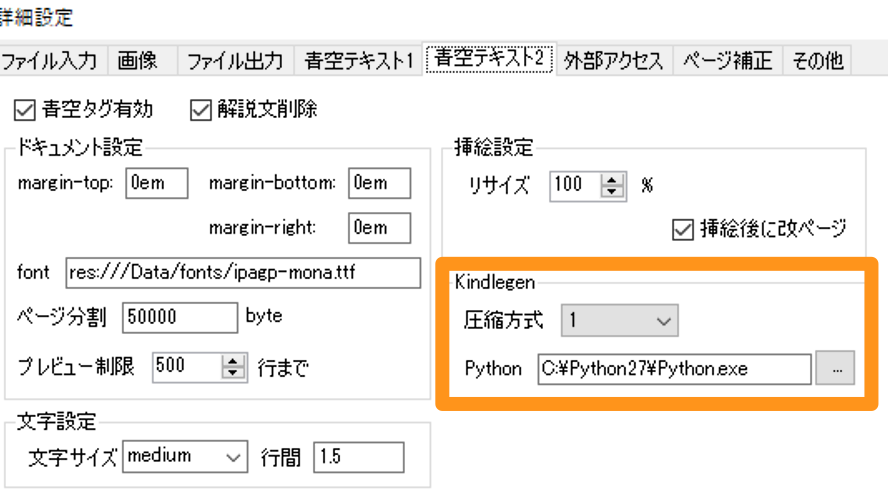
前回下記の記事では、ChainLPを使用してトリミングの除去や汚れの除去を行い、iPad等で可読性の高いPDFを作成する方法を紹介した。
ただし、KindleではPDFを読み込むと画面が縮小されてしまうため、MOBIファイルという形式を利用する必要がある。今回は、MOBIファイルを作成する手順を記載することとしたい。
MOBIファイルを作成するために必要な「KindleGen」
MOBIファイルを作成するためには、Amazonが公式に配布している「KindleGen」が必要となる。以下よりダウンロードを行うことが可能。
ダウンロードを終え解凍したら、中に含まれている「kindlegen.exe」のみをchainLPのフォルダに入れる。
MOBIファイルを圧縮する「Kindlestrip」
MOBIファイルをKindleGenを用いて作成すると、なぜか元データの2倍にまで膨れ上がってしまう。これを解消するのが「Kindlestrip」。
Pythonで動くため、Pythonをインストールする必要がある。
Pythonのインストール
Pythonのインストールは、以下のサイトから可能だ。なお、バージョンは2.7.3とすること。Python3系ではKindlestripは動作しない。
なお、PythonのインストールパスはChainLP上で設定しなくてはならない。インストールされた場所を、「編集」の「詳細設定」のうち、「青空テキスト2」タブにある「Kindlegen」項目から設定しておくこと。
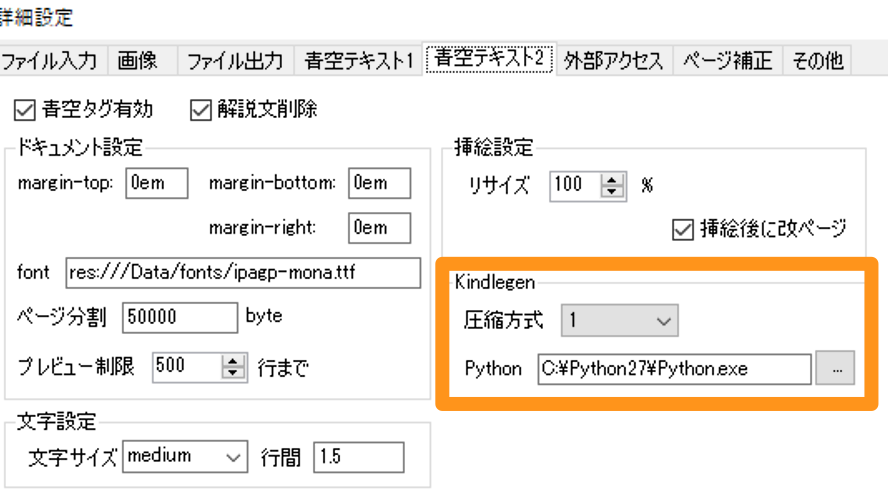 

Kindlestripのインストール
その後、以下よりKindleStripをダウンロードする。
「kindlestrip.py」のみを、先ほどのKindleGenと同じくChainLPのフォルダ内に格納する。
これで全ての準備は完了だ。
Kindle用のMOBIファイルをChainLPを用いて作成する
基本的な設定は、以下に従えば問題ない。
Kindleの場合、解像度は「1072×1448」を指定する。また、できる限り余白を削除したいため、「ページ補正」オプションは「コミック優先」ないし「小説優先」を指定し、ノンブルを使用して削除することが望ましい。
あとは、出力形式を「MOBI」に変更し、出力をすればOK。タイトルや著名を入れておけば、Kindleでもこれらがきちんと反映されて表示される。
作成結果
書籍一覧画面
ChainLPで著者名とタイトルを入力しておけば、このようにきちんとKindleでも反映される。
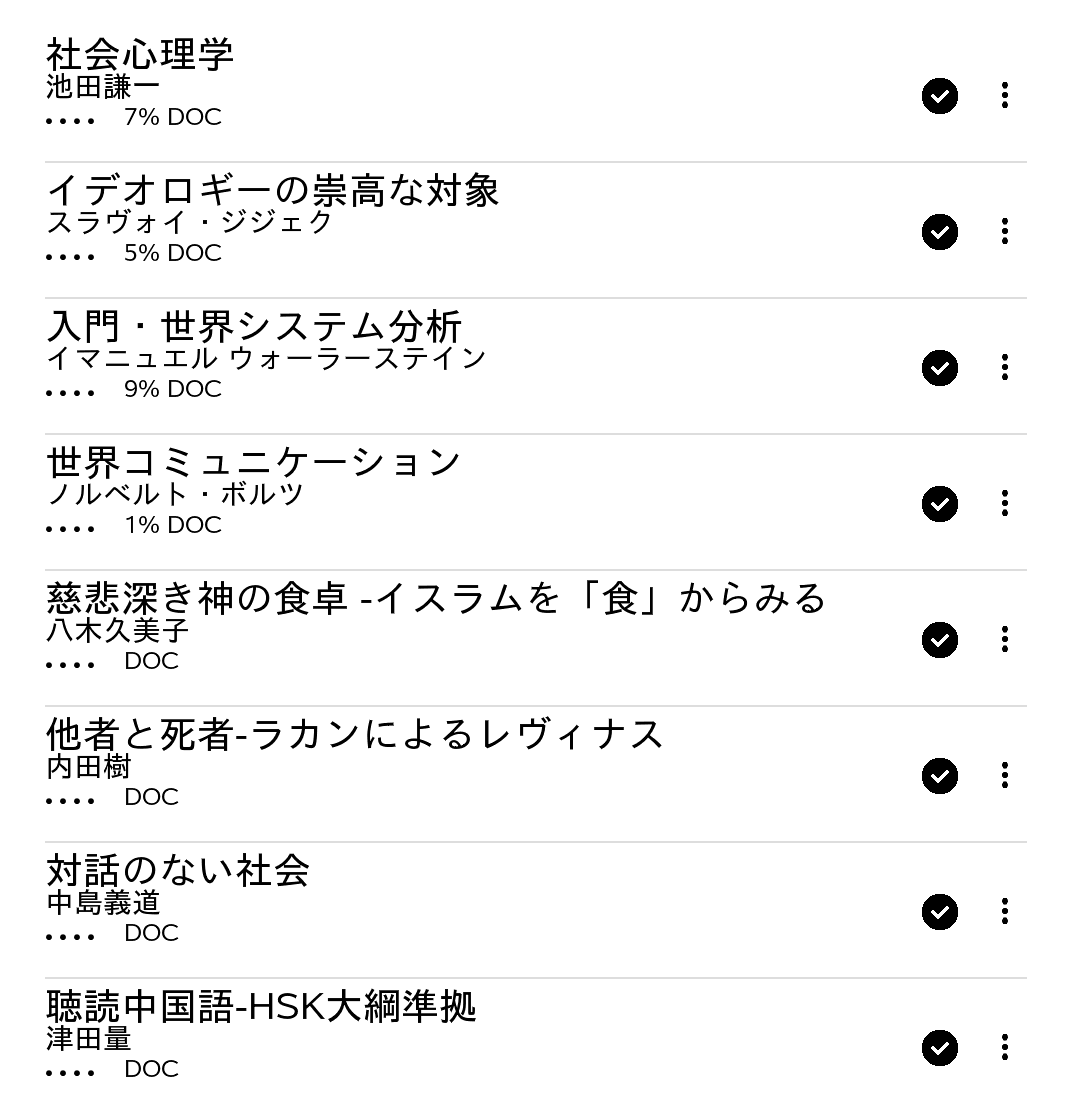 

サムネイルを設定すれば、グリッド表示もキレイに。
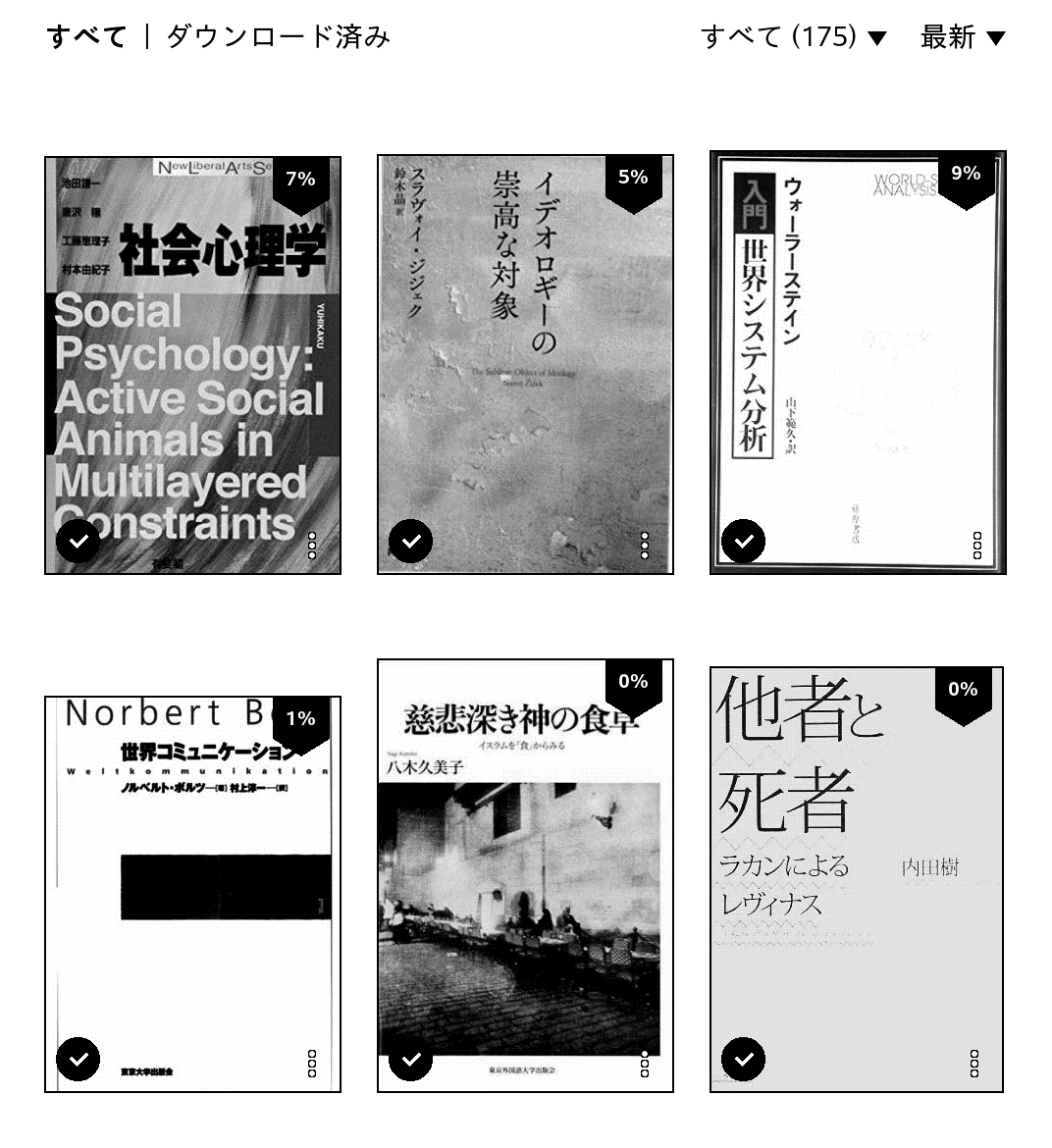 

Kindleでの書籍表示
こんな感じの仕上がりとなる。
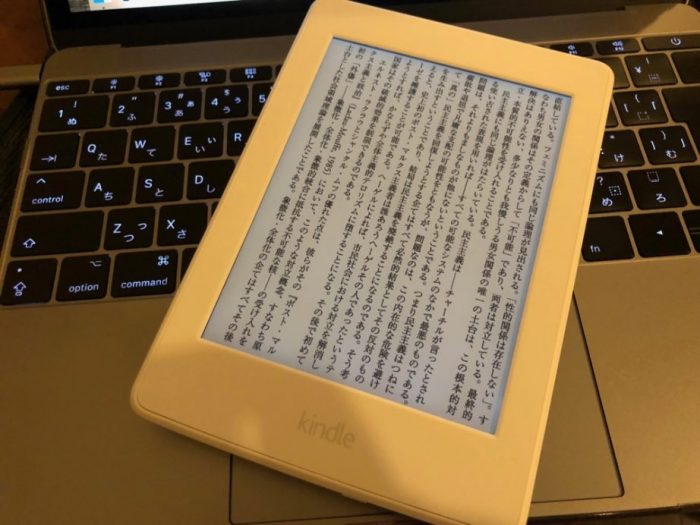 

画面いっぱいに文字が表示される形となり、文字サイズが大きくなるため非常に見やすい。また、32GBの内蔵ROMを搭載したマンガモデルやOasisを使えば、かなりの容量を詰め込むことが出来る。
ということで、Kindleを用いる場合には、ChainLPを使って最適なMOBIファイルを作成するのがオススメである。なんだかんだ言ってKindleは電子書籍界のデファクトスタンダード。ここに自炊ファイルを置きたい、という欲望はつねにつきまとうものである。本手法を用いて、Kindleライフを充実させることが出来れば幸いである。



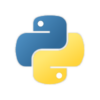



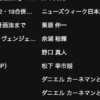

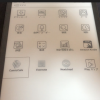



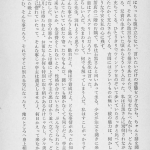

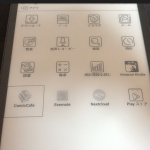

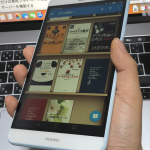
ディスカッション
コメント一覧
まだ、コメントがありません